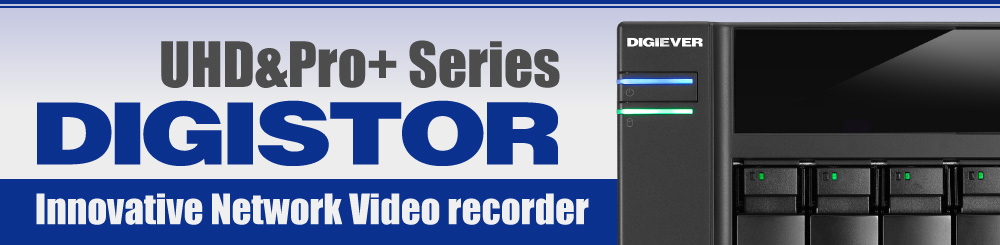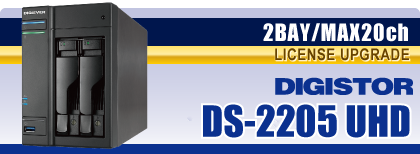DIGISTORの特徴
完全PCレス
-
パソコンが必要ないローカルモニタリングが可能!
録画再生はもちろん、設定もPCレスで!
接点入出力対応
-
IO端子を備えており、火災警報システムのようなセンサーをはじめとするセキュリティデバイスと連動することができます。
DIGISTOR シリーズ 出荷時のハードディスク搭載数
多ロットに応じることで大規模プロジェクトに対応!警備会社などプロフェッショナルな用途に最適!!
NVR Lineup
Option
Streaming Server
DIGISTOR Series の特徴
DIGISTORシリーズでは、アップグレードキーを追加することによって、DIGISTOR1台あたりの登録カメラ台数の上限を増やすことができます。
カメラを増設した場合、一般的なレコーダーだと買い換えたり増設したりしなければなりませんが、DIGISTORシリーズは1台で多様なニーズに対応できます。

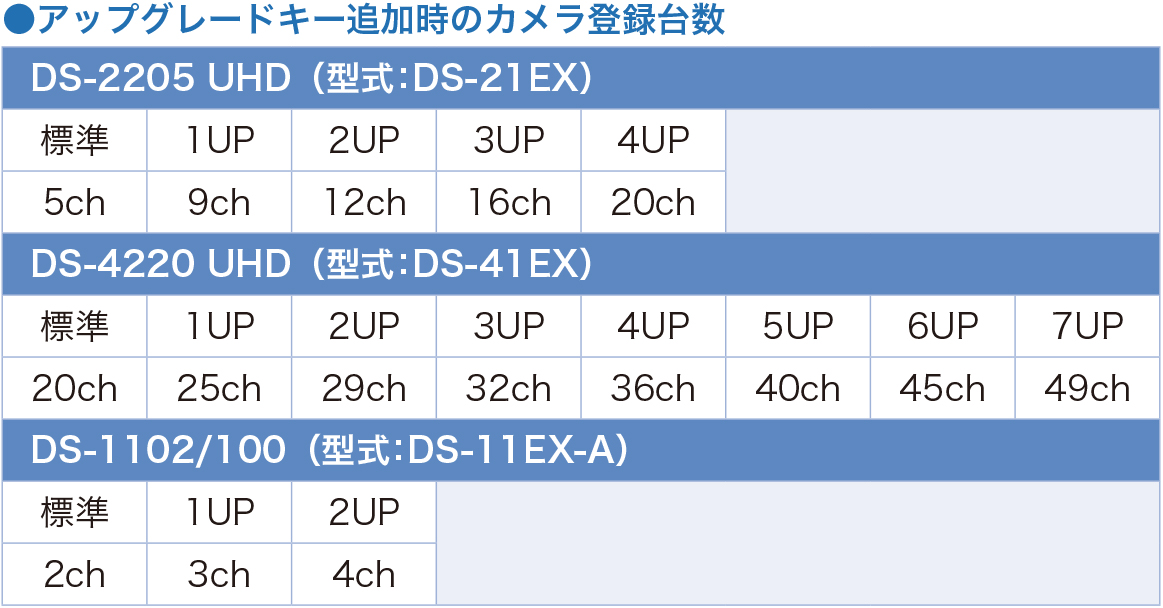

映像出力用の端子※1にそれぞれディスプレイを接続し、同時に映像を出力することができます。
映像を出力することができます。
映像出力モードは、以下の4 つから選択できます※2。
①複製モード
2つのモニターに同じ映像を出力します。
②拡張モード
2つのモニターに異なる映像を出力します。ただし、同じカメラを2つのモニターに登録することはできません。
③個別モード
2つのモニターに異なる映像を出力します。再生時、モニター1を再生、モニター2をライブ表示にできます。
④画像表示モード
モニター2にアップロードした画像データを表示することができます。画像データアップロード後、ライブ画面の「画像表示」ボタンより画像を選択してください。
DS-2205 UHD・DS-4220 UHD … HDMI/HDMI
DS-16364-RM Pro+ ……………… VGA/HDMI
*デュアル・モニター機能を使用する際は、ディスプレイの解像度を合わせてください。
*4Kモニター(解像度:3840×2160)使用時、デュアル・モニター機能は使用できません。
■モニタリング画面
すっきりと分かりやすいシンプルな画面デザイン。
画面表示は最大64分割まで対応。
DIGISTOR のモニタリング画面は、すっきりと分かりやすいシンプルなデザインとなっています。画面上ではシングルから最大64分割まで、また2分割や6分割※など多彩な形で分割表示することができ、カメラに登録したプリセットポジションへの移動も可能。シーケンシャル機能もサポートしています。また、モニタリング画面上にはハードディスクの使用状況やシステムの稼働率、接続情報などが表示されており、故障の原因の切り分けをスムーズに行えます。
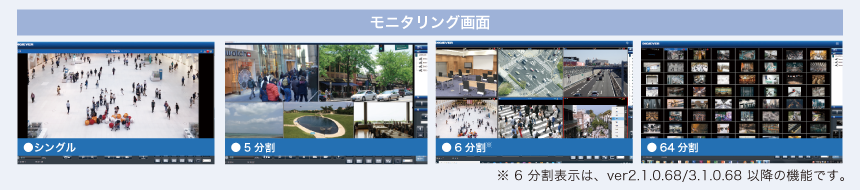
■各種操作
モニタリング画面上から各種操作可能
シンプルな画面なので直観的な操作感
DIGISTORでは、カメラのコントロールや映像の再生といった各種操作をモニタリング画面上から行うことができます。すっきりと分かりやすい画面なので、直観的に操作することが可能です。
また、PTZコントローラーでPTZ対応カメラを操作できるだけではなく、「クリック&センタリング機能」で制御することもできます※。これは、モニタリング画面を直接クリックして、クリックしたポイントを画面の中心へ移動させる機能です。さらに、事前に登録したスケジュールに従って自動的にプリセットポジションを巡回させる「プリセット自動巡回機能」も搭載しています。
※一部のPTZカメラには対応していません。対応カメラに関してはご連絡下さい。

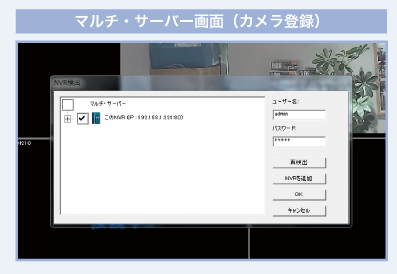
■マルチサーバー機能(PCのみ)
他のDIGISTORもまとめて管理!
最大256台まで登録・管理が可能!
アクセス中のDIGISTORに他のDIGISTORを登録し、まとめて管理することができます(※最大256chまで)。
設定画面にて、NVRがリストに表示されたら、追加したいNVRにチェックを入れて、ユーザー名・パスワードを入力して「OK」をクリックしてください。自動ではなく手動で追加する時は、「NVRを追加」をクリックして追加してください。
■インスタント再生(PC/ローカル・ディスプレイ)
選択したカメラの録画映像を、別のウインドウですぐに再生することができます。録画データが溜まるまで待つ必要がなく、その場で直前のデータを逆再生/再生して見ることも可能です。
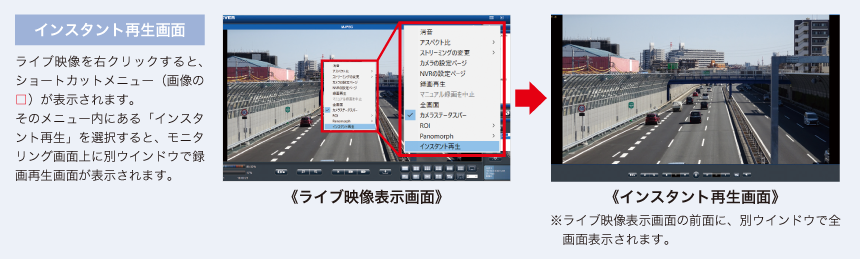
■ライブポップアップ機能(PC/ローカル・ディスプレイ)
モーションイベントが発生したカメラをポップアップできます。
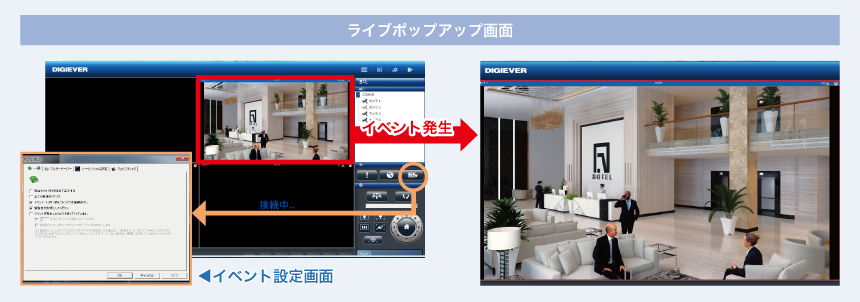
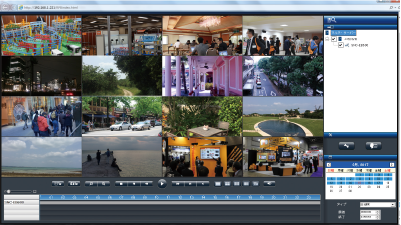
■録画再生画面
記録した録画映像を再生できます(最大16分割まで同時再生可能)。カレンダーとタイムライン表示によって、スケジュール録画やアラーム録画などの録画状況が一目で分かります。
また、映像のエクスポート機能により、PCにデータを保存できる他、スナップショット機能により、画像のキャプチャも保存できます。他にも、早送りや逆再生などの機能をサポートしています。
■イベント検索
NVRやカメラで発生したイベントの録画データを検索する際、イベントが発生したログを起点として検索し、いち早く再生することができる機能です。
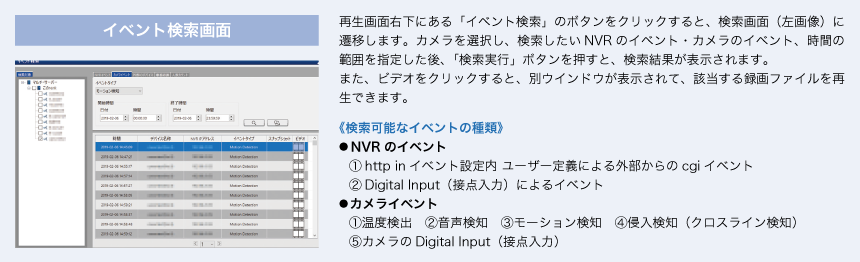
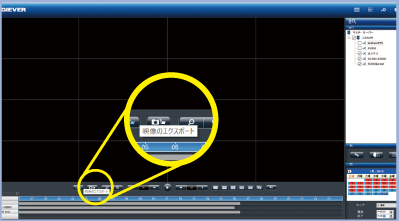
■録画データのコピー(バックアップ)
再生画面下部にある「映像のエクスポート」ボタンをクリックすると、録画データをコピー(バックアップ)することができます。最大16台までのカメラの録画データを選択・コピーできます。
※ローカル・ディスプレイの場合、USBを差し込むとそのアイコンがハイライトされ、録画データをコピーできるようになります。
※USBメモリやDVD-Rなどの外部媒体にデータをエクスポートする際、パスワードを設定してセキュリティを強化することもできます。
■バックアップデータの再生
バックアップした録画データは、下記の方法で再生できます。
《専用のNVRPlayerで再生する》
エクスポートされた録画データのフォルダ内に、専用ソフトウェア「NVRPlayer」が含まれています。 ファイルを展開した後、実行ファイル(NVRPlayer.exe)をクリックし、ソフトウェアを起動後、再生を行ってください。
《Windows Media Playerで再生する》
PCにデコーダーをインストールすると、Windows Media Playerで再生できます。
デコーダーは、ご連絡ください。
※録画ファイルの形式を汎用AVIに変換すると、デコーダーをインストールしなくてもWindows Media Playerで再生できます。
■YouTubeライブ配信
DIGISTORで録画しているネットワークカメラの映像を、YouTubeチャンネルにてライブ配信することができます。カメラ側のネットワーク環境に依存せず、レコーダー側のネットワーク環境下で安定した配信が可能です。もちろん、配信映像を保存することもできます。
※事前準備として、YouTubeチャンネルを作成しておく必要があります。
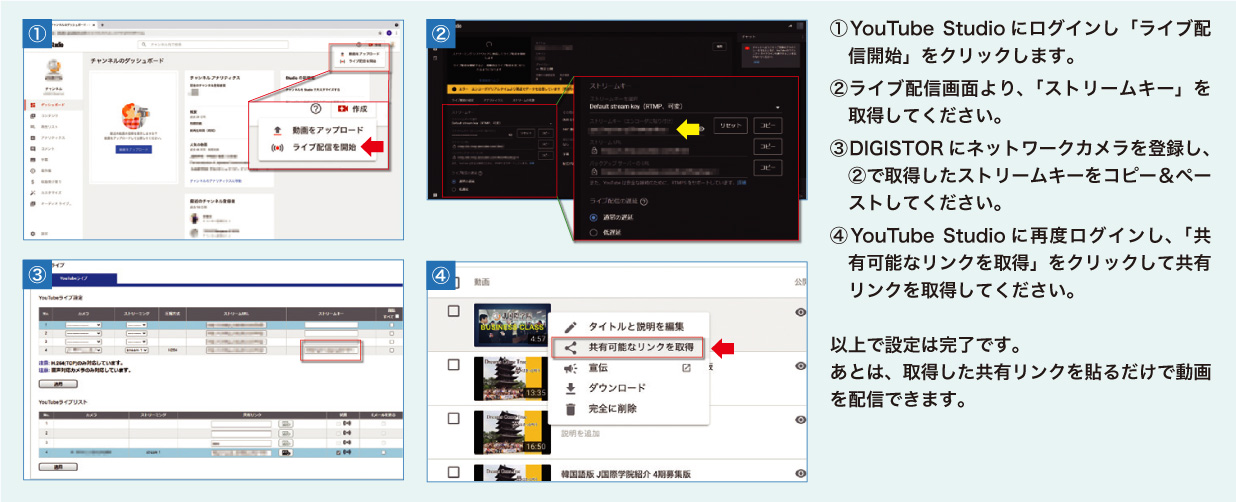
■WEBリンク機能(PC のみ)
アクセスしたい外部リンク先のアドレスを事前に登録することで、そのリンク先に直接移行することができます。外部リンク先のアドレスは、以下の例のように“/"以下の内容まで記載することができます。
(例)http://192.168.xx.xx/wmf/index.html#/setup/peoplecounting_search
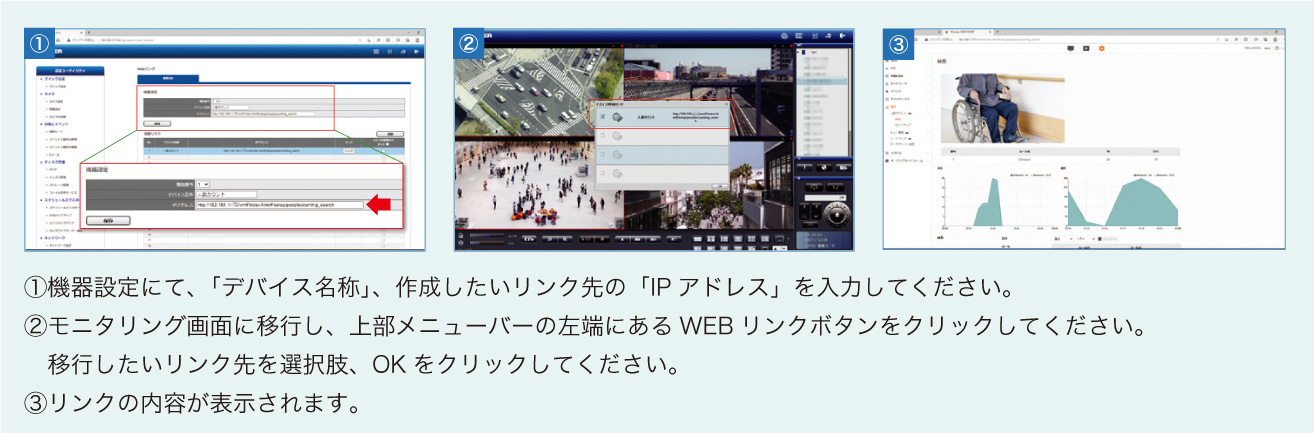
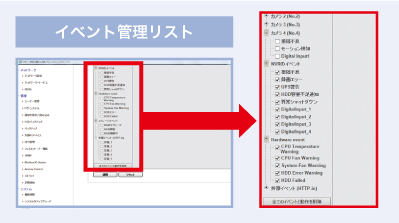
■多彩なイベント管理機能
カメラ異常やCPUの温度異常、FANのエラー警告、ハードディスクの容量不足、ハードディスクのエラー、RAIDのサービス低下、RAID障害などを検出し、E-mail送信、パトライトによる光・音声通知、ブザー音など、外部イベントにて警告を通知することが可能です。

■E-Map機能(PCのみ)
PCを利用してのモニタリングで、マップ機能が使用できます。ユーザーは、マップを貼り付けてカメラを配置することによって、視覚的にカメラを監視することができます。配置したカメラアイコンをクリックすることで、小ウインドウで映像を確認できます。
また、イベント発生時には該当カメラのポップアップ表示をすることもできます。

■定期通知
「定期通知」は、ユーザーが指定した日付にメッセージを通知することができる機能です。指定できる日付は開始日から起算して最大2,000日まで、件名・メッセージ内容は規定の文字数以内であれば自由に設定できます。期間設定後、ライブ画面にその旨が通知されます。
カメラの点検やHDD交換のお知らせなど、定期的なイベントの通知に便利です。
■モニタリング画面からの接点制御(Canon製カメラのみの機能です)

モニタリング画面上で右クリックし、コンテキストメニュー内の「Digital Output」で「ON / OFF」を選択すると、カメラ側の接点の出力制御を行うことができます。
■音声通話機能(PC のみ)
接点入力が入ると、画面を単画面に切り替えて表示し、双方向での音声通話を可能にする機能です。
推奨:ユニファイドコミュニケーションスピーカーフォン YAMAHA YVC シリーズ
※対応カメラのみ

■アラーム画像表示機能(PC のみ)
接点などが入った際、その時点の状況を右ペインに静止画として表示させる機能です。
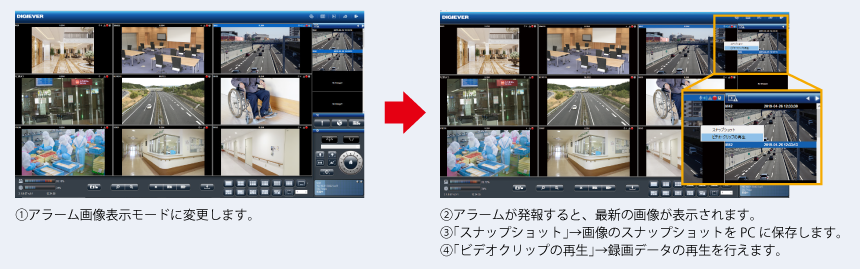
■ブックマーク機能
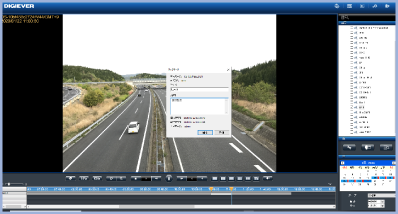
録画データ内で任意の時間帯を指定し、名前をつけて保存(ブックマーク)することができます。ブックマークすることで、後から閲覧する際でも素早く検索/再生することができます。
■外部IO端子(DS-16364-RM Pro+ のみ)

本体にある外部IO端子を使用することで、センサー等の入力信号に対してカメラの録画をスタートさせたり、また、カメラの接続不良・HDDの異常等のイベントが発生した際に信号を出力させたりすることが可能です(※無電圧接点)。
※ DS-2205 UHD・4220 UHD は、オプションのDS-GPIOと組み合わせることで、接点入出力の設定を行うことができます。
■CMS(中央管理システム)
CMSは、複数台のNVRを統合して一括管理できるシステムです。専用のソフトウェアをPCにインストールし、NVRを登録すると、NVRに登録されているカメラ最大1,024台をまとめて管理することができます(※64台までは無償)。「MAP機能」や「お気に入りグループ機能」を使用することで、一元管理が可能となります。
CMSでは、DIGISTORシリーズはもちろん、VioStorシリーズも統合管理することができ、同一画面でモニタリング・再生ができるほか、モニターを組み合わせることによって、MAP・カメラモニタリングの表示・録画再生表示などもできます。
※CMSの登録カメラ台数拡張機能に関しては、別途キーファイルを発行致します。キーファイルの発行には、使用されるPCの情報が必要となるため、事前に無償のソフトウェアをPCにインストールし、PC情報を取得してください。
※無償のお試し版は、お問い合わせ下さい。
基本操作画面①ライブ画面
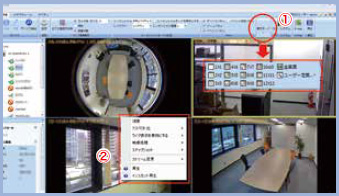
「表示モード(①)」より、閲覧したい画面構成にレイアウト表示を変更します。
また、画面上にて右クリックしてメニューを表示(②)することで、アスペクト比の調整、スナップショットなどの機能を使用することができます。
基本操作画面②再生画面
再生ボタンをクリックし、再生したいレコーダーを選択すると、再生画面へと移行します。
再生画面での操作方法は、基本的にDIGISTORと同じです。
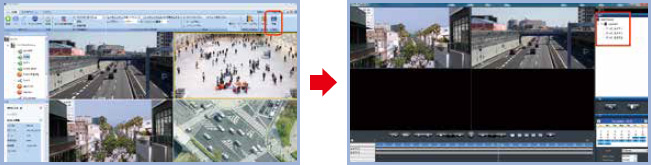
グループ管理お気に入りグループ設定
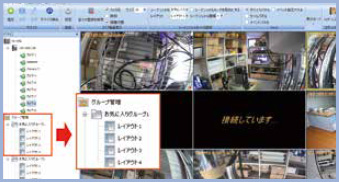
グループ管理を右クリックすると、「お気に入りグループ」を追加することができます。
追加した「お気に入りグループ」を右クリックすることでレイアウトを追加し、ご覧になりたい表示モードを選択、カメラを配置すると、1クリックでカスタムレイアウトへと瞬時に移行します。
シーケンシャル機能と併用すれば、よりスムーズにレコーダーを閲覧することができます。
マップ機能E-MAP
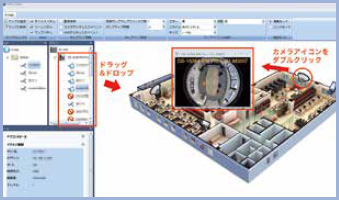
メニューより「マップの追加」を選択すると、E-MAPを追加できます。カメラツリーからカメラをドラッグ&ドロップすることで、MAPにカメラを配置できます。また、配置したカメラ のアイコンをダブルクリックすることで、カメラ映像がポップアップされ、映像の閲覧が可能となります。
PC がデュアル・ディスプレイでの運用であれば、「ディスプレイ1 にライブ映像、ディスプレイ2 にE-MAP 表示」で管理できます。(システム構成例のイメージをご参照ください)
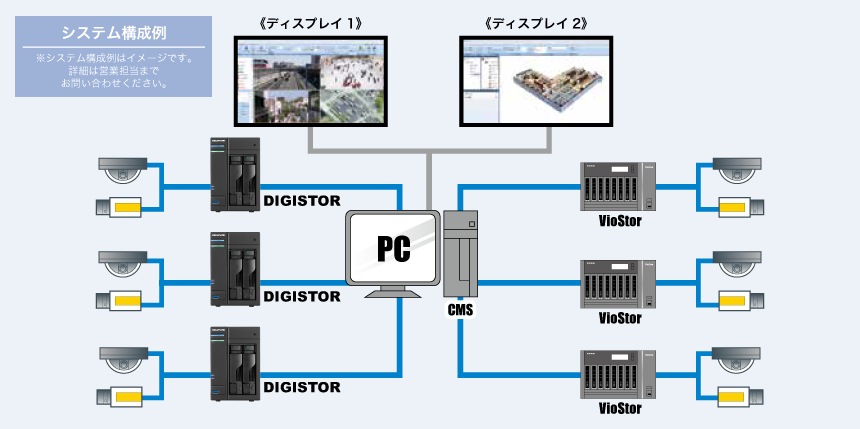
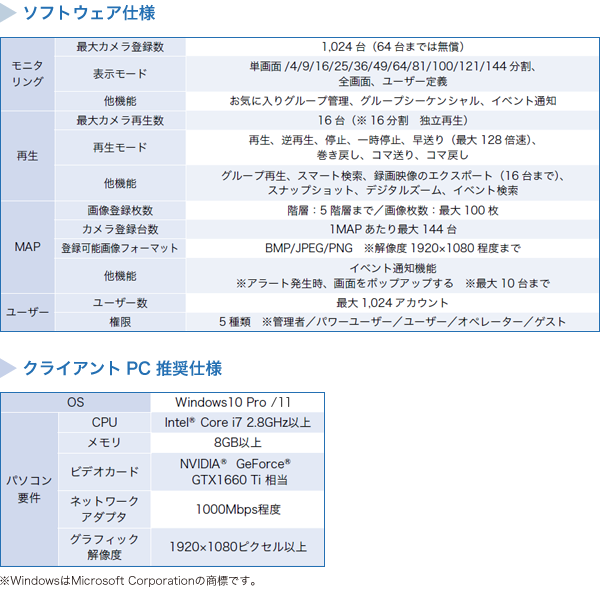
■CMS Video Wall
CMS Video Wallは、PCモニタリングを制御できる機能です。CMS Video Wallのソフトウェア(別売)を別PCにインストールし、CMSを使用してVideoWallとして登録すると、別PCの画面(※1PCあたり2台まで)のライブレイアウトを操作できます。
※CMS Video Wallは、別売のPCソフトウェアです。
※リモートPCは、ローカル接続限定です。
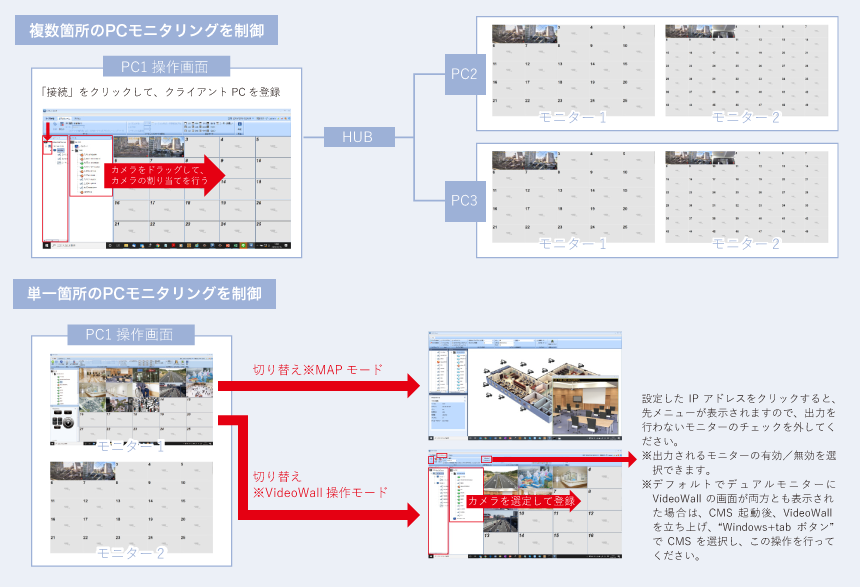
■バックアップ機能
バックアップ機能を有効にすると、そのレコーダーが「バックアップサーバー」となり、10分おきに、紐づけられたDIGISTORの録画データをバックアップします。スケジュール設定を行えば、特定のカメラ/時間のみの録画データのバックアップをとることも可能です。また万が一、バックアップサーバー-レコーダー間の通信が途切れた場合でも、720分(12時間)以内であれば、そのデータの補填を行います。
バックアップされた録画データは、通常の録画再生と同様に、PCやローカル・ディスプレイを介して直接再生することができます。再生を行うのに、PCやソフトウェアをインストールする必要はありません。また、バックアップサーバー側のデータの取り出し・コピーも可能です。
※ライブ映像の閲覧はできません。
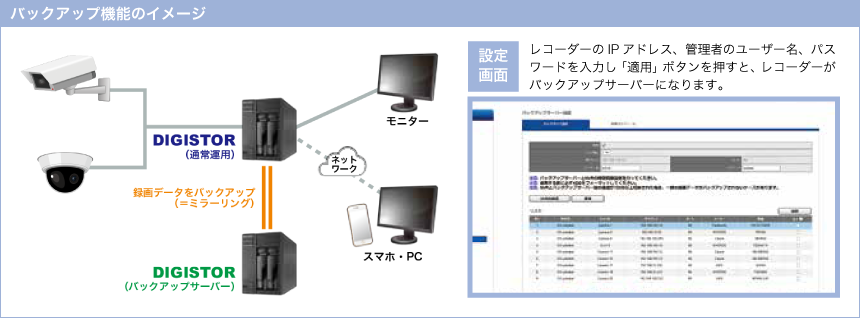
■フェイルオーバー機能
フェイルオーバー機能を有効にすると、そのレコーダーは「フェイルオーバーサーバー」として動作します。フェイルオーバーサーバーとなったレコーダーは、通常運用されているレコーダーの動作を監視し、障害(=録画不可状態)を検知すると、自動的にカメラの設定を引き継いで録画処理を行います。フェイルオーバーサーバーでは、最大4台までのDIGISTORを登録・監視(管理)できます。
※引き継ぐことができるカメラ設定の上限は、フェイルオーバーサーバーのチャンネル数です。
(例:5チャンネルモデルのレコーダーをフェイルオーバーサーバーに設定 → カメラ5台まで代替可能)
※フェイルオーバーサーバーが同時に代替処理できるのは、フェイルオーバーサーバー1台につきレコーダー1台までです。

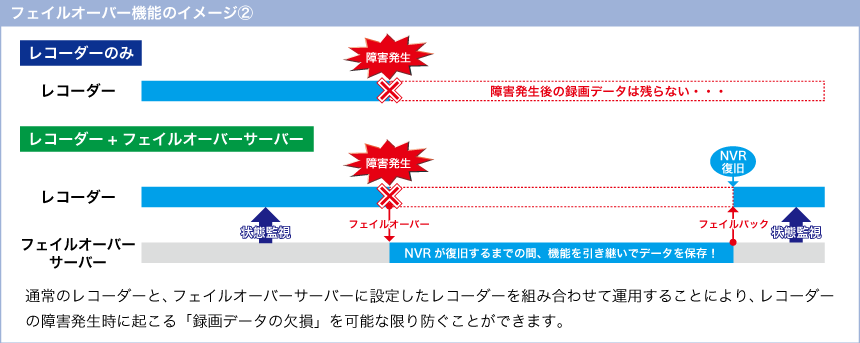
■拡張ストレージ

DIGISTORは、ネットワークを介して拡張ストレージを追加し、記憶容量を増設できます。DIGISTOR1台につき最大5台※まで拡張ストレージを接続することができます。
※接続できる拡張ストレージ数は、型番ごとに異なります。
詳しくはお問い合わせください。
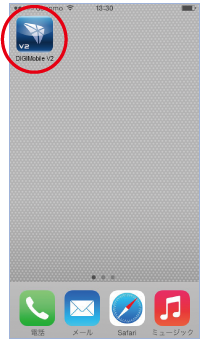
■スマートフォン・ソリューション「DIGIMobile V2」
DIGISTORは、iPhone/iPad/iPod touchに対応したアプリケーション「DIGIMobile V2」をご用意しています。「DIGIMobile V2」を使用すれば、遠隔地からモバイル端末でDIGISTORに接続し、ライブ映像の閲覧や録画再生を行うことができます。
主な機能
●ライブ映像の閲覧(1/2/4/6分割、シーケンシャル)●録画再生●PTZ操作 ●音声受信 ●複数のNVRの登録 など※モバイル通信の際、多くのデータ量を消費しますので、ご注意ください。
※DIGIMobileがアップデートされた際、DIGISTORのバージョンによっては接続できなくなる可能性があります。
原則、アップデートはしないようにしてください。
※一度アップデートすると、アプリのバージョンをダウングレードすることはできませんので、ご注意ください。
※eSIMを使用したスマートフォンではDIGIMobile V2を使用しないでください。接続できない・映像表示されない場合があります。
■DS-GPIO(※オプション品)
DIGISTORは、専用のUSBを使用することで、イベント発生時(HDD故障など)の接点入出力の設定を行うことができます。詳細はこちら

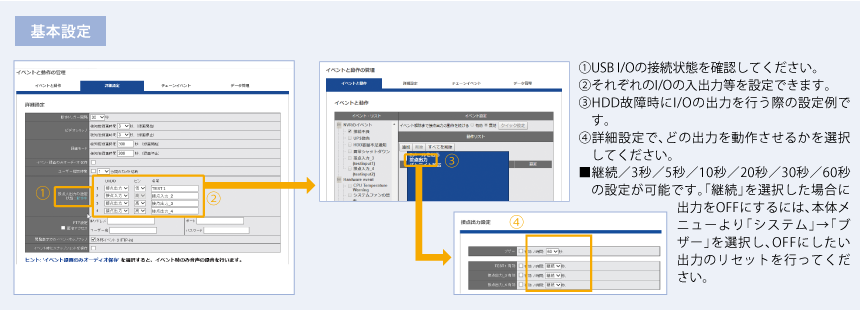
■DIGISTOR × Dual-Eye3rd
PCレスでのモニタリング&再生(※Dual-Eye3rdとの連携時)

DIGISTORシリーズは、ネットワーク・カメラ・モニタリング専用ユニット「Dual-Eye3rd」と組み合わせて使用することができます。
たとえば、DIGISTORの設置箇所と離れた場所で映像を確認したい場合、Dual-Eye3rdを設置することによって、PCレスで簡単にカメラの映像を確認できます。また、Dual-Eye3rdから、DIGISTORに保存されている録画データを再生することも可能です。
※Dual-Eye3rdの詳細はこちらをご覧ください。
昨今の経済状況により 価格の変動が激しく価格表記されている製品も
価格が変わっている場合がございます。
お手数ですが正式なお見積りの上のご発注をお願い申し上げます。
サイトに未掲載の製品も カタログをダウンロードして 型番指定して頂ければ
お見積りいたします。
◆法人・個人事業主様へ-お見積書、請求書、領収書の発行・掛売り対応いたします。◆